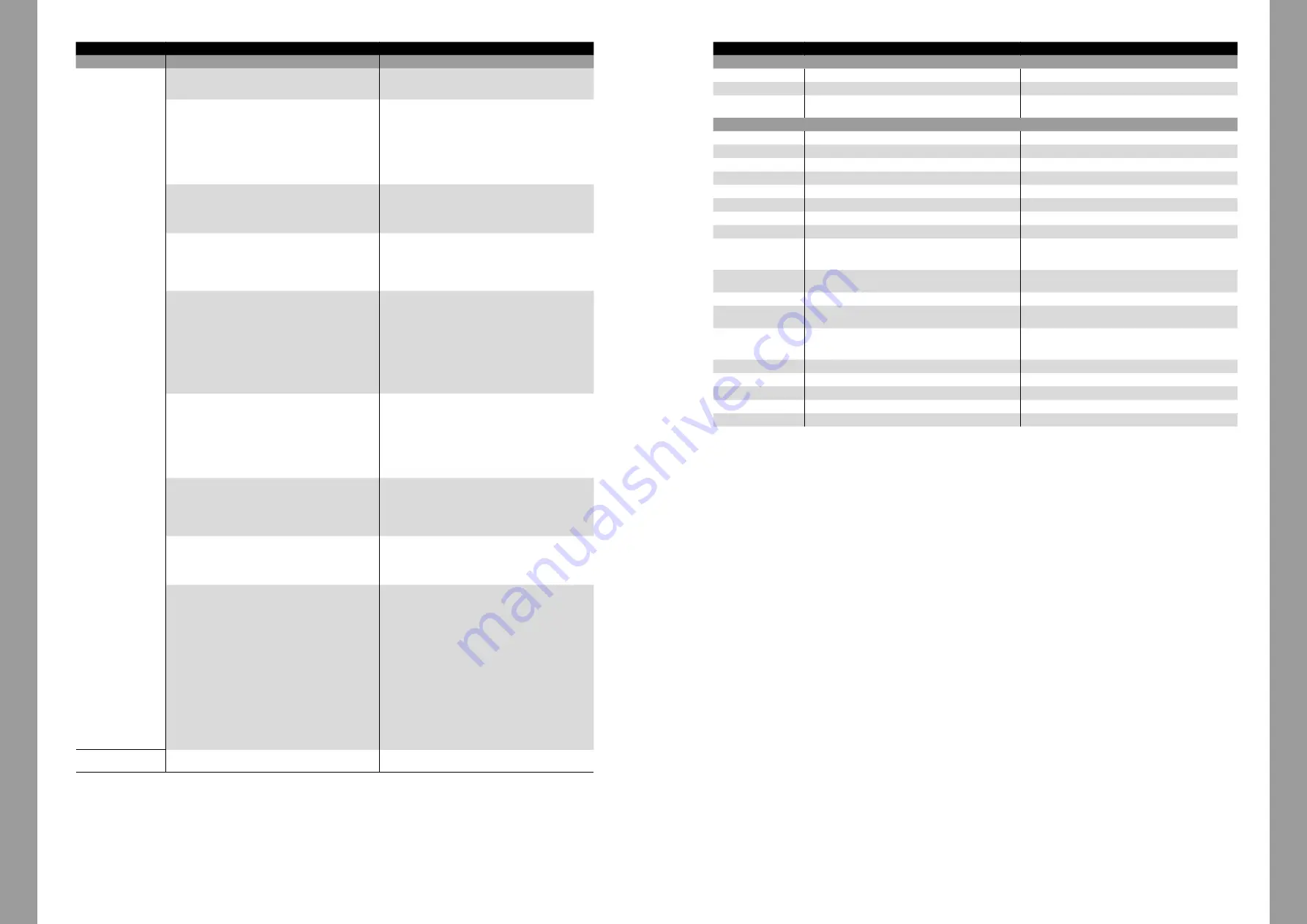
31
30
Serato DJ Pro
djay Pro AI
PERFORMANCE SECTION:
53. Performance Pad Modes
(1-4)
Active le mode de pad désigné sur les pads (1-4).
Remarque! Appuyer à nouveau active les modes de pads du
deuxième niveau (5-8).
Active le mode de pad désigné sur les pads (1-4).
Remarque! Appuyer à nouveau active les modes de pads du
deuxième niveau (5-8).
1. Hot Cue:
Déclenche les 8 points Cue disponibles par platine. Les couleurs Hot Cue
peuvent être adaptées individuellement dans le logiciel et les Pads s‘allument
dans les couleurs respectives.
Remarque! Les boutons Parameter exécutent les fonctions Flip****:
Play, Record, Loop, On/Off
- SHIFT+PAD : Efface le point Cue actuel.
1. Hot Cue:
Déclenche les 8 points Cue disponibles par platine. Les couleurs Hot Cue
peuvent être adaptées individuellement dans le logiciel et les Pads s‘allument
dans les couleurs respectives.
- SHIFT+PAD : Efface le point Cue actuel.
2. Loop Roll:
Les pads 1-4 (dés)activent un Loop Roll lorsque le pad est tenu. Une certaine
longueur de boucle de 1/32 - 4/1 est attribuée à chaque pad. Les touches
Parameter 1 permettent de déplacer la plage de Loop Roll.
Les pads 5-8 contrôlent les fonctions Beat Jump.
2. Loop Roll:
Chaque Pad active/désactive un Loop Roll lorsque le Pad est enfoncé. Une
longueur de boucle définie de 1/32 à 4/1 est affectée à chaque Pad.
3. Saved Loops:
Jusqu‘à 8 boucles peuvent être mémorisées. Chaque Pad représente une
Loop Slot. Pour mémoriser une boucle, définir une Auto Loop et enfoncer une
Pad Slot. Appuyer de nouveau pour effacer la boucle.
- SHIFT+PAD : Déclenche la boucle.
3. Saved Loops:
Jusqu‘à 8 boucles peuvent être mémorisées. Chaque Pad représente une
Loop Slot. Pour mémoriser une boucle, définir une Auto Loop et enfoncer une
Pad Slot. Appuyer de nouveau pour effacer la boucle.
- SHIFT+PAD : Déclenche la boucle.
4. Sampler:
Les Pads 1 à 8 déclenchent les 8 Sample Slots disponibles.
Utiliser les boutons Parameter pour commuter entre les bancs A, B, C, D.
Le volume peut être réglé par l‘échantillonneur (6.).
Remarque! Enfoncer le bouton Mode Sampler pendant 2 secondes pour
activer PAD VELOCITY et AFTERTOUCH. Les Samples peuvent être
restitués avec différents volumes en fonction de la force de pression.
- SHIFT+PAD : Arrête le sample.
Pad Modes dans le deuxième niveau:
4. Sampler:
Les Pads 1 à 8 déclenchent les 16 Sample Slots disponibles. Le mode Sam-
pler sur la platine gauche commande les Samples 1 à 8. Le mode Sampler
sur la platine droite commande les Samples 9 à 16. Enfoncer le bouton Mode
Sampler pendant 2 secondes pour activer PAD VELOCITY et AFTERTOUCH.
Les Samples peuvent être restitués avec différents volumes.
5. Pitch Play*:
En combinaison avec Pitch ‚n Time DJ, permet de restituer les Cues dans
différentes tonalités. 3 tonalités sont disponibles. Pour commuter entre les
tonalités, enfoncer le bouton PARAM 1 gauche ou droite. Le Pad avec la
tonalité de base est toujours éclairé en blanc ; le point Cue est ici restitué
avec la tonalité initiale. En mode Pitch Play, enfoncer le Pad pour restituer le
Point Cue dans différentes tonalités.
- SHIFT+PAD : Sélectionne un autre point Hot Cue pour le Pitch Play.
5. Pitch Play:
Permet de restituer les Cues dans différentes tonalités. 3 tonalités sont
disponibles. Pour commuter entre les tonalités, enfoncer le bouton PARAM
1 gauche ou droite. Le Pad avec la tonalité de base est toujours éclairé en
blanc ; le point Cue est ici restitué avec la tonalité initiale. En mode Pitch Play,
enfoncer le Pad pour restituer le point Cue dans différentes tonalités.
- SHIFT+PAD : Sélectionne un autre point Hot Cue pour le Pitch Play.
6. Saved Flip****:
Il est possible d‘afficher jusqu‘à 8 flips enregistrés,
Les pads 1-8 lancent vos flips précédemment sauvegardés.
- SHIFT+PAD : Permet de passer directement au flip correspondant et de le
démarrer.
6. Touch FX:
Les Drum Pads possèdent différents Instant-Effects qui sont activés en
appuyant sur le Drum Pad Respectif.
7. Slicer:
Lorsque Slicer est activé, un segment défini est divisé en 8 parties de
longueur identique. Ces huit sections sont réparties sur les Performance Pads
correspondants. Lorsque la tête de Lecture arrive à la fin de la section, elle se
déplace au-delà de la section et en forme une nouvelle.
7. Slicer:
Lorsque Slicer est activé, un segment défini est divisé en 8 parties de
longueur identique. Ces huit sections sont réparties sur les Performance Pads
correspondants. Lorsque la tête de lecture arrive à la fin de la section, elle se
déplace au-delà de la section et en forme une nouvelle.
8. Scratch Bank:
En mode Scratch Bank, vous pouvez attribuer un fichier audio de votre
bibliothèque Serato DJ Pro à chacun des 8 Performance Pads. Lorsqu‘on
appuie sur un pad, le fichier correspondant est chargé sur la platine. Les pads
du côté gauche sont chargés sur la platine 1 et les pads du côté droit sont
chargés sur la platine 2. Pour configurer vos fichiers de banque Scratch, cli-
quez sur l‘icône de la banque Scratch dans la barre supérieure du Serato DJ
Pro. Vous y verrez le panneau de la banque Scratch. Dans ce panneau, vous
pouvez charger ou éjecter les fichiers audio de votre choix dans les banques
Scratch respectives et définir vos paramètres personnels. Les paramètres
comprennent le point de départ, la répétition marche/arrêt et le verrouillage
des touches marche/arrêt. Cliquer sur le bouton situé dans le coin supérieur
gauche du panneau de la banque Scratch permet de basculer entre la vue
élargie et la vue simple.
-SHIFT+PAD: Maintenez SHIFT enfoncée et cliquez sur n‘importe quel pad de la
banque Scratch pour supprimer le fichier actuellement chargé et
recharger la dernière piste chargée sur cette platine.
8. Neural Mix™:
En mode Neural Mix™, vous commandez les fonctions Neural Mix™
d’Algoriddim via les Drum Pads. Les Drum Pads sont attribués comme suit:
- PAD 1: Drum Solo On/Off = Mute Harmonics & Vocal
- PAD 2: Harmonic Solo On/Off = Mute Drums & Vocal
- PAD 3: Vocal Solo On/Off = Mute Drums & Harmonics
- PAD 4: Drum Swap On/Off (désactive la piste de Drums du canal sélectionné
et passe la piste de Drums de l‘autre canal sur Solo)
- PAD 5: Drum Solo Hold = Mute Harmonics & Vocal
- PAD 6: Harmonic Solo Hold = Mute Drums & Vocal
- PAD 7: Vocal Solo Hold = Mute Drums & Harmonics
- PAD 8: Drum Swap Hold (désactive la piste de Drums du canal sélectionné
et passe la piste de Drums de l‘autre canal sur Solo)
54. Performance Pads (1-8)
Section de pads de batterie dynamiques à codage couleur, pour le contrôle
Des différents modes de performance.
Section de pads de batterie dynamiques à codage couleur, pour le contrôle
Des différents modes de performance.
Serato DJ Pro
djay Pro AI
FRONT SECTION:
55. Mic 2-In (TRS)
Entrée microphone (jack 6,3 mm)
Entrée microphone (jack 6,3 mm)
56. Crossfader Curve-Adjust
Bouton rotatif permettant de régler le comportement d'ouverture du crossfader.
Bouton rotatif permettant de régler le comportement d'ouverture du crossfader.
57. Headphone Connections
(3,5 mm / 6,3 mm)
Sorties casque
(jack 3,5 mm / 6,3 mm)
Sorties casque
(jack 3,5 mm / 6,3 mm)
REAR SECTION:
58. Mic 1-In (XLR/TRS)
Entrée microphone 1 prise combinée (XLR / jack 6,3 mm)
Entrée microphone 1 prise combinée (XLR / jack 6,3 mm)
59. PSU-Power Connection
Connexion du câble d'alimentation pour une alimentation externe.
Connexion du câble d'alimentation pour une alimentation externe.
60. Power ON/OFF
Interrupteur marche/arrêt.
Interrupteur marche/arrêt.
61. USB-C Port (iOS)
Connexion USB-C pour iOS
Connexion USB-C pour iOS
62. USB-In-Switch
Sélecteur pour l'utilisation du port USB-C ou USB-B B.
Sélecteur pour l'utilisation du port USB-C ou USB-B B.
63. USB-B A-Port
Port USB 1 pour PC/MAC
Port USB 1 pour PC/MAC
64. USB-B B-Port
Port USB 2 pour PC/MAC
Port USB 2 pour PC/MAC
65. Line-In Channel 3 (RCA)
Connexion Line In pour le canal 3.
Connexion Line In pour le canal 3.
66. Phono/Line-In Channel
1 (RCA)
Connexion Phono/Line pour le canal 1.
Remarque ! Vous pouvez contrôler Serato DJ Pro à l'aide de Noise-
map™ Control tone CDs ou Vinyl**.
Connexion Phono/Line pour le canal 1.
67. Phono/Line-Switch
Channel 1
Sélecteur pour le signal d'entrée Phono ou Line sur le canal 1.
Sélecteur pour le signal d'entrée Phono ou Line sur le canal 1.
68. Grounding-Screw (GND)
Vis de mise à la terre
Vis de mise à la terre
69. Phono/Line-Switch
Channel 2
Sélecteur pour le signal d'entrée Phono ou Line sur le canal 2.
Sélecteur pour le signal d'entrée Phono ou Line sur le canal 2.
70. Phono/Line-In Channel
2 (RCA)
Connexion Phono/Line pour le canal 2.
Remarque ! Vous pouvez contrôler Serato DJ Pro à l'aide de Noise-
map™ Control tone CDs ou Vinyl**.
Connexion Phono/Line pour le canal 2.
71. Line-In Channel 4 (RCA)
Connexion Line In pour le canal 4.
Connexion Line In pour le canal 4.
72. Booth-Out (TRS)
Sortie Booth (2 x (2 x 6,3 mm jack)
Sortie Booth (2 x (2 x 6,3 mm jack)
73. Master-Out 2 (RCA)
Sortie Master 2 (RCA non équilibrée)
Sortie Master 2 (RCA non équilibrée)
74. Master-Out 1 (XLR)
Sortie Master 1 (XLR symétrique)
Sortie Master 1 (XLR symétrique)
75. Kensington Lock
Antivol
Antivol
* Nécessite le Serato Pitch'n Time Expansion Pack
** Nécessite le Serato DVS Expansion Pack. Non disponible pour djay.
*** Nécessite un abonnement au service de streaming souhaité :
Tidal, Soundcloud Go+, Beatport Link et Beatsource Link
**** Nécessite le Serato Flip Expansion Pack
***** Disponible uniquement pour djay Pro AI (Mac Edition).
FR
ANÇAIS
FR
ANÇAIS








































